API 連携
Chat&Messenger API を使う事で、外部システム、プログラムと簡単に連携する事ができます。
API 連携により、次のような処理が可能になります。
- 社内システムと連携し、業務データをチャットルームに通知
- システムエラーを検知し関係者に通知
- 社内グループウェアからWeb会議連携
- スケジュールや会議室の予約情報を取得し、他システムと連携
API Token と API インターフェイス
管理画面から API Token の取得
API 連携を行う場合、最初に API Token を取得してください。
取得した apiToken / serverURL を、以下「API インターフェイス」の通り JavaScript / curl に引き渡してください。
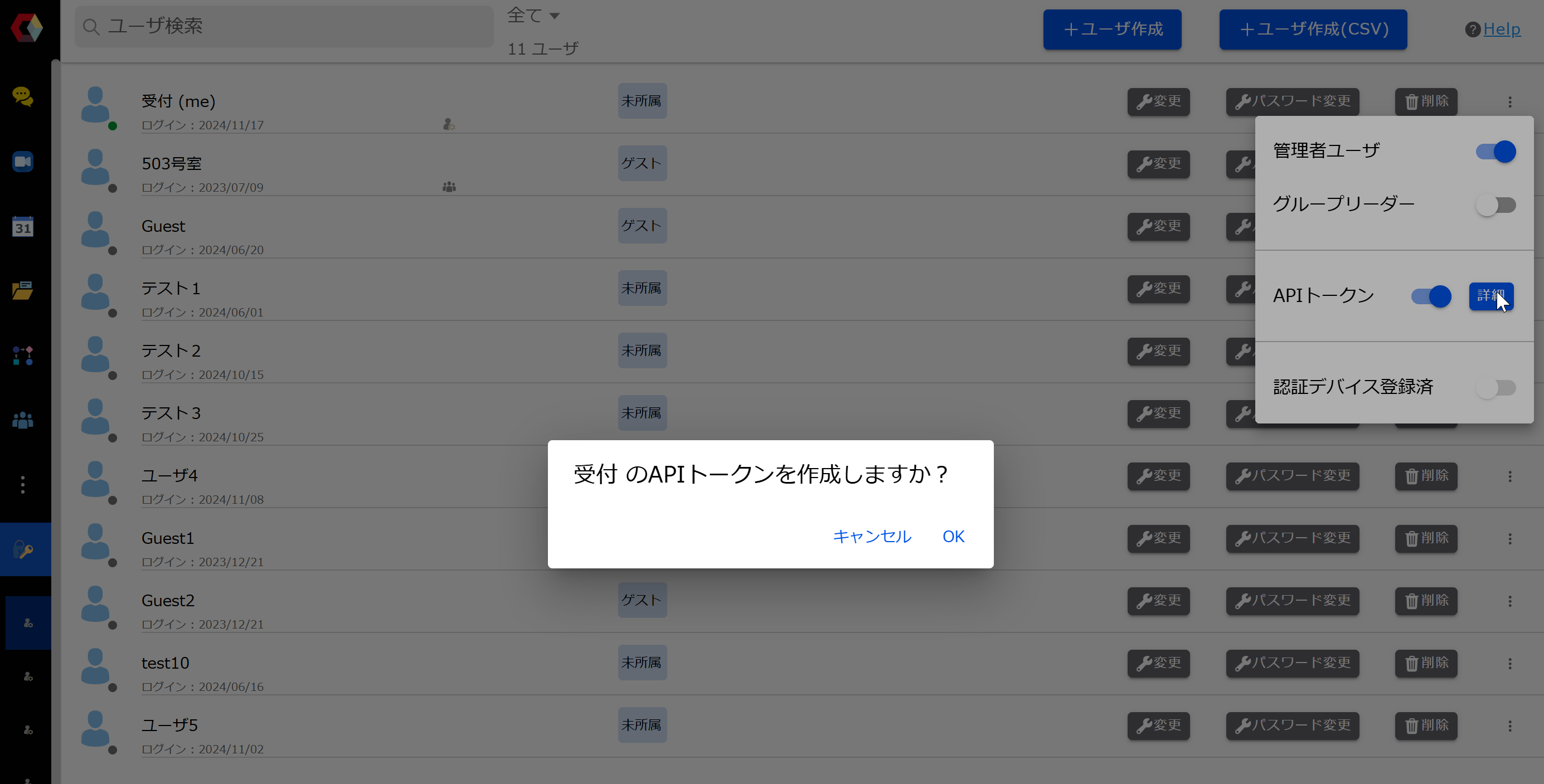
API インターフェイス
API インターフェイスとして、JavaScript / curl コマンドライン / 任意のHTTPアクセスプログラムが利用できます。以下のサンプルは共に、会議室の登録情報をJSON形式で取得する事ができます。
正規SSL適用でない環境では serverURLはHTTP 8080 ポートになります。
JavaScript
let config = {
"apiToken": "QIQVOSvRJHrQElDwj20x******",
"serverURL": "https://*****************"
}
let client = new CAMAPIClient(config);
let response = await client.getConferenceRooms();curl コマンドライン
curl -H "x-cam-apiToken:token******" ${serverURL}/getConferenceRooms任意のHTTPアクセスプログラム
任意のHTTPアクセスプログラムでも連携可能です。API実行は Content-Type を application/x-www-form-urlencoded とし、POSTで送信してください。
API サンプル画面
API 実行を簡単に試せるサンプルURLがあります。テストでご利用の場合、お問い合わせからご連絡お願いします。
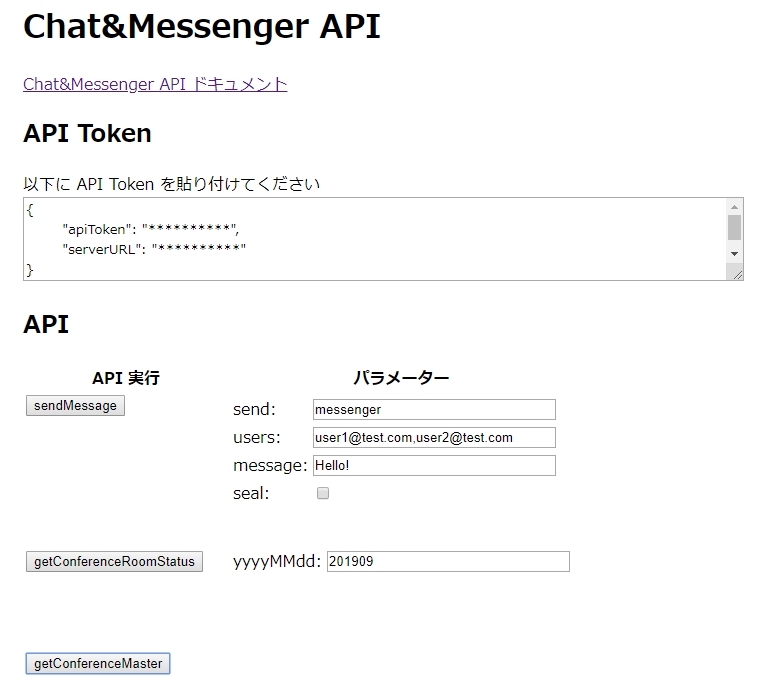
Message API
sendMessage
メッセージを送信します。
サンプル
メッセンジャーでユーザIDを指定して送信
let response = await getAPIClient().sendMessage(
"messenger", // messenger を指定したダイレクトメッセージを指定
"Hello!", // 送信するメッセージ
false, // 封書は off
["user1@xxx.com", "user2@xxx.com"] // 宛先 Email アドレス
);curl -H "x-cam-apiToken:token******" -d message="{\"panelName\":\"messenger\",\"message\":\"Hello\",\"isOpened\":false,\"generalPurposes\":{\"users\":\"user1@xxx.com,user2@xxx.com\"}}" ${serverURL}/sendMessageチャットルームを指定して送信
let response = await getAPIClient().sendMessage(
"ルーム名",
"Hello!",
false,
["user1@xxx.com", "user2@xxx.com"] // メンションとして Email アドレス指定
);curl -H "x-cam-apiToken:token******" -d message="{\"panelName\":\"ルーム名\",\"message\":\"Hello\",\"isOpened\":false,\"generalPurposes\":{\"users\":\"user1@xxx.com,user2@xxx.com\"}}" ${serverURL}/sendMessage引数
| send |
|
| users |
|
| message |
|
| seal |
|
sendMessages
json ファイルから一括でメッセージを送信します。
json ファイルは文字コードUTF8で保存してください。
サンプル
curl -H "x-cam-apiToken:token******" -d @messages.json ${serverURL}/sendMessages messages=[
{"message":"こんにちは 1","property":{"users":"user1@test.com,user2@test.com"}},
{"message":"こんにちは 2","property":{"users":"user1@test.com,user2@test.com"}},
{"message":"こんにちは 3","property":{"users":"user1@test.com,user2@test.com"}},
{"message":"こんにちは 4","property":{"users":"user1@test.com,user2@test.com"}},
]messages=[
{"send": "test", "message":"テスト 1"}
]Call API
クイックWeb会議 URLを作成します。
createQuickCall
サンプル
let response = await getAPIClient().createQuickCall(
1624368868714, // クイック会議の期限(UnixTimeミリ)
"password!", // クイック会議のパスワードを指定
);引数
| expiredDate | クイック会議の期限(UnixTimeミリ)を指定する |
| title | 会議画面に表示されるタイトルを設定 ※ ブランクの場合は、表示されない |
| password | クイック会議のパスワードを指定 ※ ブランクの場合は、パスワード無しの会議URLが作成される |
レスポンス
| sid | Web会議ID |
| url | Web会議URL |
| presenterPass | 視聴のみモードの会議を生成した場合に、プレゼンターが必要になるパスワード |
自動ログイン
createQuickCall で生成した会議URLに自動でログインするには、次のようにURLパラメータに userName、password を連結してアクセスしてください。
https://app.chat-messenger.com/share/{Web会議ID}?userName=太郎&password=000
getCallStats
Web会議の現在の参加者数などステータスを返却します。
サンプル
let response = await getAPIClient().getCallStats(
8sQYFO2sPYHb7xSsibpVCKaqrFmTpCureVqKvwKgSZJs, // Web会議のID
);引数
| roomName | Web会議のIDを指定、クイック会議の場合はSID |
レスポンス
| roomName | Web会議ID |
| title | Web会議件名 |
| creationDate | 作成日時 |
| expiredDate | 有効期限 |
| participants | 現在の参加者数 |
| inProgress | 会議が進行中の場合は true、そうでない場合は false |
User API
User API は curl コマンドのみ用意しています。また実行には管理者権限が必要です。
exportUsers
path で指定した場所に、ユーザ情報をCSV形式でダウンロードします。
サンプル
curl -H "x-cam-apiToken:token******" -d "path=exportUsers.csv" ${serverURL}/exportUsersupdateUsersCSV
CSVファイルから一括でユーザ情報を更新します。※ 参照 CSVフォーマット
サンプル
curl -H "x-cam-apiToken:token******" -F "file=@updateUsers.csv" ${serverURL}/updateUsersCSVChatRoom API
updateChatRoom
チャットルムを作成・更新する
サンプル
let chatRoom = {
"id":"1564831284702237059",
"name":"秘密会議"
"createUserId":"11u1pu9d32p8vuvjoZdd",
"adminUserId":"11u1pu9d32p8vuvjoZdd",
"isPublic":false,
"memberUids":{
"11u1pu9d32p8vuvjoZdd":true,
"1lmn7hoh3s1ja26fsazw":true,
"hhx10sfdv1jyou4la1ny":true,
"3400w9rfvs504c35dt99":true,
"309d32p8vuvjo5euuuwx":true
},
}
let response = await getAPIClient().updateChatRoom(chatRoom);
let errors = response['errors'];
if (errors) {
console.log(errors);
return;
}
console.log(response["chatRoom"]);引数
| chatRoom |
|
Schedule API
getConferenceMaster
会議室のマスタ一覧を取得します。
サンプル
let response = await getAPIClient().getConferenceMaster();
let errors = response['errors'];
if (errors) {
console.log(errors);
return;
}
console.log(response["conferenceRooms"]);引数
無し
getConferenceRoomStatus
会議室の予約状況一覧を取得する
サンプル
let response = await getAPIClient().getConferenceRoomStatus("201908");
let errors = response['errors'];
if (errors) {
console.log(errors);
return;
}
console.log(response["conferenceRoomStatus"]);引数
| yyyyMMdd |
|
API のエラー判定
API のエラー判定は、次の通り判定してください。
HTTPステータスが200以外
HTTPステータスが200以外の場合は、例外なくエラーです。
HTTPステータスが200だが、サーバでエラー
APIトークンが不正や、対象データが存在しない場合などは、HTTPステータスそのものは200で返却され、レスポンス中の status が 520 で判定可能です。また errors にはエラー原因の code と message が配列で格納されます。
{"status":520, "errors":[{"code":"805","message":"APIトークンが正しくありません"}]}code の意味と、同時に返却される message の詳細は以下です。
| code | 意味 | message |
|---|---|---|
| 400 | クライアント側の不正なリクエスト | このリクエストは無効です。 |
| 405 | 存在しないグループ | – |
| 406 | グループ変更ができない | – |
| 451 | ユーザが登録されていない | ユーザが登録されていません。先にユーザ登録してください。 ※ユーザが自身で登録できる場合 |
| 452 | ユーザが登録されていない | ユーザが登録されていません。 |
| 490 | ログイン施行回数を超過した | パスワード試行回数の上限に達しためログインできません。しばらく時間をおいてから再度お試しください。 |
| 491 | リクエスト回数が多すぎる | – |
| 500 | 予期せぬサーバ起因のエラー | – |
| 503 | サービスが利用できない | – |
| 800 | 管理者専用機能のため利用できない | この機能は管理者しか利用できません。 |
| 802 | API専用機能のため利用できない | この操作はAPIのみで利用可能です。 |
| 805 | APIトークン不正 | APIトークンが正しくありません。 |
